「NumLock」キーで「=」を入力する方法とは、「Keyboard Manager」の「キーの再マップ」機能で「NumLock」キーを押すことでテキストとして「=」が送信(入力)されるように設定しておくことです。
フルサイズのキーボードには右側に「テンキー」が用意されており、数字や計算式が片手でも効率よく入力できるように数字キーを中心に計算記号のキーなどを一ヶ所に集めています。
![]()
その「テンキー」の左上には「数字キー」を「矢印キー」などの特殊キーに切り替えられる「NumLock(ナムロック)」キーがあります。
![]()
「NumLock」キーを押して、「Num Lock オフ」になったとき、「7」が「Home」、「8」が「↑(上矢印)」... といった具合に切り替わります。
![]()
でも、フルキーボードには「テンキー」とは別に「矢印キー」も用意されているので「NumLock」キーを使う機会はあまりありません。
もちろん、ゲームの操作などで「テンキー」を「矢印キー」にしたほうが便利、という場合もありますが、特殊な例と言っていいでしょう。
そこで「NumLock」キーを「=」の入力キーにしよう、というわけです。
Excel で数式を入力するときには先頭に「=」を入力する必要があり、「テンキー」に「=」キーがないのは不便です。確かに「=」の代わりに「+」を使う方法もあるので、なくても対応は可能です。
それでも「=」キーがあれば直感的に操作できるので「NumLock」キーを押すだけで「=」を入力できると便利、というわけです。
この設定はマイクロソフトが公式提供している機能強化プログラム「Microsoft PowerToys」に含まれるツール「Keyboard Manager」の「キーの再マップ」機能を使うことで実現できます。
![]()
- 「PowerToys」をインストール後、起動
- 「システムトレイ」にある「PowerToys」アイコンを右クリックして「設定」を選択、あるいはアイコンをダブルクリック

- 開いた「PowerToys」設定画面で「Keyboad Manager」を選択
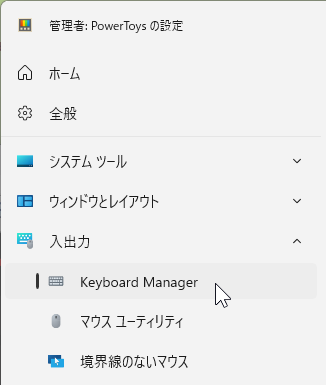
- 「Keyboad Manager」画面で「キーの再マップ」をクリック
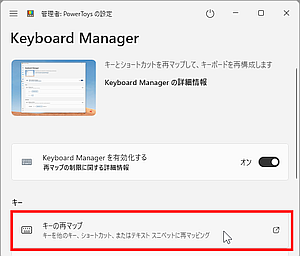
- 「キーの再マップ」画面下の「+ キーの再マップを追加」ボタンをクリック
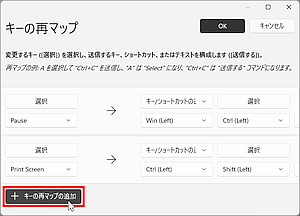
- 追加された新しい設定項目で、左上の「選択」ボタンを選択
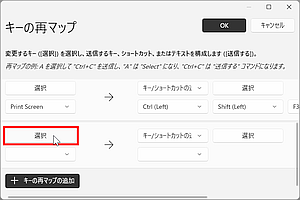
- 「選択したキーボードでキーを選択」画面がポップアップしたら、キーボード右にある「NumLock」キーを押してから「OK」ボタンをクリック
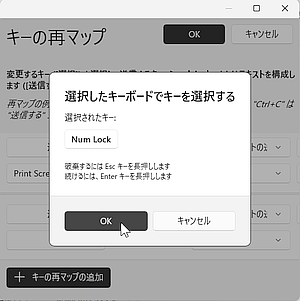
- 続いて右のプルダウンメニューで「テキストの送信」を選択
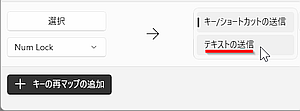
- 「テキストの送信」の下にある入力ボックスに「=」と入力して右上の「OK」ボタンをクリック
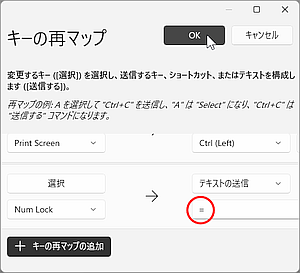
- 「次のキーには割り当てがありません」とポップアップ表示があっても「それでも続行する」ボタンを押して設定完了

これで「NumLcok」キーを押すと「=」が入力されるようになります。
![]()
同時に「NumLock」が知らずにオフになることも防ぐこともできます。
※ 「Alt + Numlock」で「NumLock」のオンオフも可能です。
設定の解除は、追加した「キーの再マップ」の右側にある「ゴミ箱」アイコンをクリックして削除するだけです。
![]()
実際に設定して試してみると使いづらいと感じたるかもしれないので、気に入った場合のみ採用いただけばいいでしょう。
記事の情報は公開時あるいは更新時のもので、最新情報はリンク先など情報元の公式ページでご確認ください。

